
Mục lục:
- Bước 1: Giới thiệu
- Bước 2: Danh sách vật liệu
- Bước 3: Xóa ổ cứng
- Bước 4: Khoan
- Bước 5: Đấu dây động cơ BLDC
- Bước 6: Cảm biến Hall
- Bước 7: Kiểm tra dải LED RGB
- Bước 8: Vòng LED được gắn vào ổ cứng
- Bước 9: Tạo nền trắng cho đồng hồ của bạn
- Bước 10: Gắn cảm biến Hall vào ổ cứng của bạn
- Bước 11: Nguồn và RTC và các nút
- Tác giả John Day [email protected].
- Public 2024-01-30 13:32.
- Sửa đổi lần cuối 2025-01-23 15:15.



Chào mọi người
Đây là dự án thứ năm của tôi trên Huấn luyện viên & Cảm ơn mọi người đều thích điều này.
Bạn có một ổ cứng bị hỏng? Bạn sẽ bỏ nó vào thùng rác hay bán nó trên Ebay với giá vài đô la? Ôi không!
Hãy sẵn sàng biến ổ cứng bị hỏng của bạn thành một chiếc đồng hồ độc đáo. Dự án này chỉ yêu cầu một chút kỹ năng, sự khéo léo của bạn và một chút kiến thức về điện tử.
Tác phẩm này dựa trên phiên bản tương tự của Ian Smith. Công việc của anh ấy rất xuất sắc, và trang web của anh ấy về chủ đề này sẽ giúp cung cấp một bức tranh hoàn chỉnh về hướng dẫn này.
Bạn có thể tìm kiếm với từ khóa "HDD Clock" hoặc "POV clock" để xem đồng hồ độc đáo từ ổ cứng.
Trong dự án này, tôi có hai phiên bản HDD Clock: một phiên bản đơn giản và một phiên bản khác hiển thị số.
Ở phiên bản đơn giản, bạn có thể thấy ba kim của đồng hồ trông giống như đồng hồ cơ. Đúng! Đó là kim giờ và kim phút kim giây. Nhưng bạn không thể phân biệt chúng bằng tay ngắn hay tay dài. Bạn phải phân biệt chúng bằng màu sắc. Màu đỏ cho kim giờ, xanh lá cây cho kim phút và xanh lam cho kim giây.
Vậy làm cách nào để một ổ cứng có thể hiển thị được như vậy?
Đĩa của ổ cứng quay hơn 60 lần một giây. Nếu một khe hẹp được cắt vào đĩa để cho phép đèn LED chiếu qua, chúng ta có thể đạt được sự kết hợp nhấp nháy và đánh lừa mắt để nhìn thấy một hình ảnh ổn định. Hiện tượng này được gọi là sự tồn tại của thị lực (POV). Có nhiều ví dụ về đèn LED được sử dụng cho POV, xây dựng hình ảnh bằng cách di chuyển các đèn LED hoặc để người quan sát di chuyển so với chúng. Các đèn LED được sử dụng trong dự án này không di chuyển và hình ảnh được xây dựng bằng cách sử dụng sự giao thoa của đĩa quay có rãnh.
Phiên bản đồng hồ có thể hiển thị số có vẻ phức tạp hơn. Bạn có thể dễ dàng xem giờ và nó cũng hiển thị hình ảnh động, tôi sẽ trình bày trong một dự án khác.
Bước 1: Giới thiệu



Hệ thống hoạt động bằng cách định thời gian cho khe trong đĩa. Bộ vi điều khiển sử dụng một bộ đếm thời gian bên trong để định giờ cho mỗi vòng quay. Nó đạt được điều này bằng cách sử dụng cảm biến Hall, kích hoạt ngắt phần cứng trên mọi vòng quay đầy đủ của đĩa. Bộ vi điều khiển sử dụng thời gian và giai đoạn cách mạng để lập lịch hẹn giờ bên trong thứ hai. Bộ đếm thời gian thứ hai này sử dụng ngắt để lập lịch thời gian của đèn LED, kích hoạt hàng chục nghìn lần một giây để tạo ra hình ảnh ổn định, có thể nhìn thấy được.
Với giá dưới $ 60, bạn có thể xây dựng cho mình một chiếc đồng hồ HDD. Nó nhỏ gọn và không gây ra tiếng ồn mạnh khi hoạt động.
Bước 2: Danh sách vật liệu

Đây là những gì bạn cần để tạo xung nhịp cho ổ cứng:
Công cụ:
- ổ cứng máy tính xách tay bị hỏng 2,5"
- Mỏ hàn 30-40W có đầu nhỏ
- Hàn
- Kìm
- Vít 3mm Hình lục giác và Tua vít
- Máy khoan
- Mũi khoan
- keo siêu dính
- Keo nóng và súng
Thiết bị điện tử:
- 0,5m dải LED RGB 5050 (Tốt hơn bạn nên mua một mét).
- Cảm biến Hall AH175
- ATmega8A SMD
- DS1307 SMD
- TDA1540AT SMD
- Giá đỡ pin 3V
- Bộ đổi nguồn 12VDC 1A
- Giắc cắm DC 3 chân
- LM2596 SMD
- Công tắc xúc giác 5 chiều
- Nút 2 chân SMD
- Cuộn dây, tụ điện, điện trở, đèn LED, bóng bán dẫn, tiêu đề, dây dẫn, tinh thể
- … (Trong tệp sơ đồ)
Acrylic cho vỏ và đĩa
Bước 3: Xóa ổ cứng




Chọn một ổ cứng và mở hộp trên cùng. Để mở ổ cứng cần một bộ tua vít Torx. Nếu không có, bạn có thể chọn một bộ tại bất kỳ cửa hàng phần cứng nào còn hàng.
Tôi sử dụng một tuốc nơ vít lục giác để mở nắp ổ cứng, điều này khá dễ dàng.
Tiếp theo, tháo rời tất cả các thành phần của ổ đĩa. Sau khi bạn loại bỏ trường hợp trên cùng, hãy loại bỏ toàn bộ cụm đọc / ghi.
Tháo cổ giữ đĩa và tháo ngăn xếp đĩa. Đảm bảo rằng bạn lưu cổ áo, ốc vít của nó, bất kỳ miếng đệm nào và bất kỳ đĩa đệm nào. Lưu ý: giữ cho ổ cứng của đầu đọc không bị hỏng.
Trong ổ cứng nam châm có từ trường mạnh, bạn nên để xa thiết bị điện tử để tránh khả năng gây nhiễu.
Để tất cả các thành phần (trừ khung ổ cứng) trong hộp kín vì bạn sẽ lắp ráp lại chúng sau này.
Bước 4: Khoan


Sử dụng mũi khoan 3mm và 5mm để khoan các lỗ ở vị trí tương tự như trong Hình. Bạn sẽ kéo đèn LED và dây cảm biến qua các lỗ này.
Bước 5: Đấu dây động cơ BLDC



Động cơ được gắn động cơ BLDC ổ cứng (Brushless DC Motors). Động cơ này có 4 chân gồm: COM, MOT1, MOT2, MOT3.
Tôi đã dùng 4 sợi dây nhỏ để hàn vào 4 chân của động cơ. Chúng sẽ được kết nối với IC điều khiển động cơ.
Mối hàn rất nhỏ và dễ gãy, vì vậy tôi đã cố định nó bằng keo nóng.
Bước 6: Cảm biến Hall


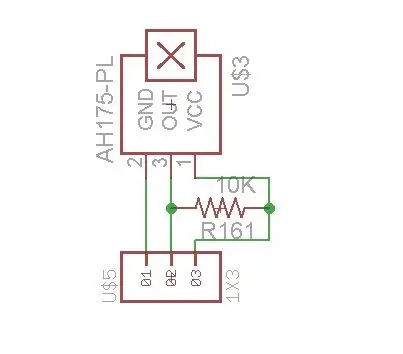
Cảm biến Hall là linh kiện quan trọng, bạn phải đặt nó gần mép đĩa nơi gắn nam châm để tạo ra tín hiệu cho vi điều khiển.
Cảm biến Hall AH175 có 3 chân: một cho GND, một cho VCC và một chân cho Tín hiệu.
Sử dụng một điện trở kéo lên 10k Ohm để đảm bảo rằng đầu vào của bộ vi điều khiển ổn định ở mức logic mong đợi.
Cảm biến hàn trên bảng mạch nhỏ có khoan lỗ để vặn vít cố định vị trí.
Bước 7: Kiểm tra dải LED RGB


Để đạt được hiệu ứng tốt nhất, bạn sẽ muốn bao quanh hoàn toàn bên dưới đĩa bằng dải đèn LED.
Mình dùng dải LED RGB 5050, bạn sẽ dễ dàng mua được trên Ebay với giá rẻ. Có 60 đèn LED RGB trên mỗi mét.
Nếu bạn đang sử dụng ổ đĩa 2,5 tiêu chuẩn, thì buồng đĩa của bạn phải chứa 12 đèn LED.
Dải đèn LED có thể được tách thành nhóm ba. Cắt bỏ một phần của ba nhóm. Không tách băng thành ba nhóm. Bạn muốn một đoạn băng có 16 đèn LED. Điều này sẽ để lại một khoảng trống hợp lý cho cảm biến đĩa, nơi sử dụng cụm đọc / ghi. Đảm bảo rằng bạn đã cắt băng dính trên đường giữa các mấu đồng, nếu không, bạn có thể có những vết bên trong nghiêm trọng khiến phần bị ảnh hưởng trở nên vô dụng.
Nếu bạn không có dây nối sẵn với phần bạn muốn sử dụng, bạn sẽ cần phải hàn trên dây. Xác định các đường dây 12V màu đỏ, xanh lá cây, xanh dương và hàn 4 dây vào các mấu đồng. Tốt nhất là bạn nên thiếc các miếng đồng trước khi hàn dây. Sau khi bạn gắn dây, hãy lưu ý đến ứng suất bạn tác động lên các mối nối hàn, chúng có thể dễ dàng bị gãy. Kiểm tra công việc của bạn bằng nguồn cung cấp 12V.
Bước 8: Vòng LED được gắn vào ổ cứng




Trước khi lắp dải đèn LED vào ổ đĩa, bạn phải luồn dây qua các lỗ trước. Sau đó hàn dây vào đèn LED. Hãy cẩn thận để không làm đứt các điểm tiếp xúc bằng đồng.
Khi dán các đèn LED, bạn không nên tin tưởng vào miếng dán do nhà sản xuất cung cấp. Nó không đủ mạnh. Lấy một ít keo siêu dính, và từ từ dán dải keo vào thành buồng, ấn chặt khi bạn tiếp tục. Các đèn LED bắt buộc phải được dán thẳng và phẳng nhất có thể, vì vậy hãy làm việc chậm rãi và cẩn thận.
Bước 9: Tạo nền trắng cho đồng hồ của bạn


Hầu hết các ổ cứng được hoàn thiện bằng một lớp sơn đen mờ. Nó không phải là nền có lợi cho đèn LED của chúng tôi, vì vậy chúng tôi cần làm một phông nền phản chiếu nhiều hơn.
Lấy một tờ giấy trắng, dày (Giấy ảnh cho Máy in Phun) và vạch đường viền của đĩa (cả mặt trong và mặt ngoài). Cắt đĩa giấy của bạn ra và mở rộng lỗ trung tâm vài mm. Trượt cái này qua trục xoay và đẩy nó xuống sàn của buồng đĩa. Bạn có thể cần phải cắt giấy một chút để nó không bị rách. Điều này sẽ đóng vai trò như một lớp nền trắng, phản chiếu, làm cho màu sắc trong đèn LED của bạn tỏa sáng rực rỡ hơn.
Khi phông nền đã được định vị, hãy đảm bảo trục quay vẫn có thể quay tự do. Nếu không thể, hãy cắt lỗ trung tâm của phông nền của bạn.
Bước 10: Gắn cảm biến Hall vào ổ cứng của bạn

Khi bạn đã chuẩn bị sẵn cảm biến và có dây, hãy kiểm tra vị trí của nó trước khi bạn gắn nó vào khung ổ cứng. Máy hiện sóng là lý tưởng cho việc này, nhưng máy đo vôn cũng có thể hoạt động tốt. Bạn muốn đảm bảo rằng vị trí cảm biến cung cấp tín hiệu có độ trung thực cao khi chỉ số của nó (nam châm) đi ngang qua.
Một khi bạn hài lòng với vị trí của nó, chỉ cần cố định nó bằng vít nhựa cứng.
Bước 11: Nguồn và RTC và các nút
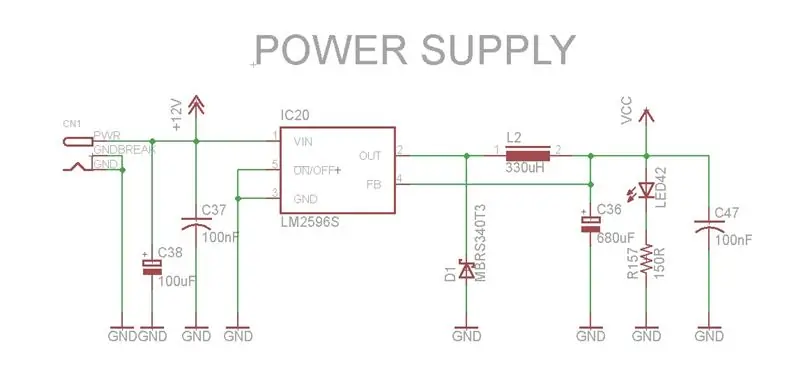
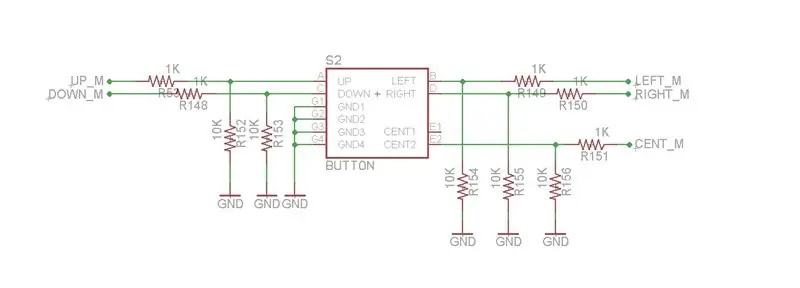
Á quân trong Make it Glow!


Giải nhì cuộc thi Vi điều khiển
Đề xuất:
Động cơ bước Điều khiển động cơ bước Động cơ bước - Động cơ bước như một bộ mã hóa quay: 11 bước (có hình ảnh)

Động cơ bước Điều khiển động cơ bước Động cơ bước | Động cơ bước như một bộ mã hóa quay: Có một vài động cơ bước nằm xung quanh và muốn làm điều gì đó? Trong Có thể hướng dẫn này, hãy sử dụng động cơ bước làm bộ mã hóa quay để điều khiển vị trí của động cơ bước khác bằng vi điều khiển Arduino. Vì vậy, không cần phải quảng cáo thêm, chúng ta hãy
Tìm hiểu cách tạo một màn hình chạy bằng pin di động cũng có thể cung cấp năng lượng cho Raspberry Pi: 8 bước (có hình ảnh)

Tìm hiểu cách tạo màn hình chạy bằng pin di động cũng có thể cấp nguồn cho Raspberry Pi: Bạn đã từng muốn viết mã python hoặc có đầu ra hiển thị cho Robot Raspberry Pi của bạn khi đang di chuyển hoặc cần một màn hình phụ di động cho máy tính xách tay của bạn hay máy ảnh? Trong dự án này, chúng tôi sẽ xây dựng một màn hình di động chạy bằng pin và
Chế tạo “Đèn của Aladdin”, Tai nghe / Tai nghe Hi-Fi In-ear bằng đồng mạ vàng: 8 bước (có Hình ảnh)

Chế tạo “Đèn của Aladdin”, Tai nghe / Tai nghe Hi – Fi bằng đồng mạ vàng: Tên của tai nghe này " Đèn của Aladdin " đến với tôi khi tôi nhận được chiếc vỏ mạ vàng. Hình dạng sáng bóng và tròn trịa nhắc nhở tôi câu chuyện cổ tích xưa này :) Mặc dù vậy, kết luận (có thể rất chủ quan) của tôi là chất lượng âm thanh chỉ tuyệt vời
CÁC CHẾ ĐỘ TRUYỀN ĐỘNG ỐNG NIXIE Phần III - CUNG CẤP ĐIỆN HV: 14 bước (kèm hình ảnh)

CÁC CHẾ ĐỘ TRUYỀN ĐỘNG ỐNG NIXIE Phần III - CUNG CẤP ĐIỆN HV: Trước khi chúng ta xem xét việc chuẩn bị bộ vi điều khiển Arduino / Freeduino để kết nối với các mô-đun trình điều khiển ống nixie được mô tả trong Phần I và Phần II, bạn có thể xây dựng bộ nguồn này để cung cấp điện áp kích hoạt cao cần thiết bằng ống nixie. Đây là
Ổ cứng Xbox 360 cũ + Bộ chuyển ổ cứng = Ổ cứng USB di động !: 4 bước

Ổ cứng Xbox 360 cũ + Bộ chuyển ổ cứng = Ổ cứng USB di động !: Vì vậy, … Bạn đã quyết định mua ổ cứng 120 GB cho Xbox 360 của mình. Bây giờ bạn có một ổ cứng cũ mà có thể bạn sẽ không sử dụng sử dụng nữa, cũng như một cáp vô dụng. Bạn có thể bán nó hoặc cho nó đi … hoặc sử dụng nó tốt
